企業中每天都會丟失檔案。導致檔案丟失的原因很多,包括刪除,格式化,重新格式化分區,硬碟崩潰,電源故障,病毒攻擊等等。在這裏,我們將介紹2019年最好的100%免費企業檔案救援軟體幫助企業用戶救援丟失的檔案。
丟失檔案無論是個人或是企業,都是太平常的事情了。因此很多人不得不加班加點的趕時間補那些丟失的檔案。畢竟,將硬碟郵寄到專職的檔案救援商進行救援,需要花費到大量的時間成本,金錢成本以及還要冒著硬碟上其他資料被洩漏的風險。而在檔案救援來說,我們更願意花更少的錢購買合格的檔案救援軟體,自行救援我們的檔案。
公司也是一樣,企業如何克服這些問題,救援本公司員工丟失的檔案?他們需要找到功能強大且最好的企業檔案救援軟體。
最好的企業檔案救援軟體應該具有以下優點:
1,100%清潔,安全且易於使用。
2,靈活且適應性強,適應所有流行的作業系統和檔案系統,包括伺服器系統。
3,適用於各種存儲裝置,如硬碟,RAID,外置硬碟,伺服器系統,數碼相機,USB隨身碟,記憶卡等
4,行業信譽,可靠的推薦和評論,有競爭力的價格。
5,及時的幫助和客服支持。
通過考慮這些關鍵方面,我們推薦您使用Bitwar Data Recovery,它是最適合上述條件的企業檔案救援軟體。
為什麼Bitwar Data Recovery是最好的企業檔案救援軟體?
Bitwar Data Recovery是一款最好用的2019年100%免費企業檔案救援軟體,它功能強大且易於使用,可為企業和團體、個人提供定制檔案救援解決方案。它可以輕鬆快速地從PC,筆記本電腦,硬碟驅動器,伺服器,丟失的分割區,數字設備,RAID等救援丟失的檔案。它為買家提供無限的技術支持和終身免費更新,讓您的檔案無後顧之憂。
企業用戶如何通過Bitwar Data Recovery獲得最佳救援
要救援電腦上丟失的檔案,請確保電腦上已經安裝了最新版本的Bitwar Data Recovery。您可以點擊以下按鈕進行安裝。
第1步:選擇分區
啟動Bitwar Data Recovery程式,在嚮導模式下選擇丟失檔案的分區,然後單擊「下一步」。
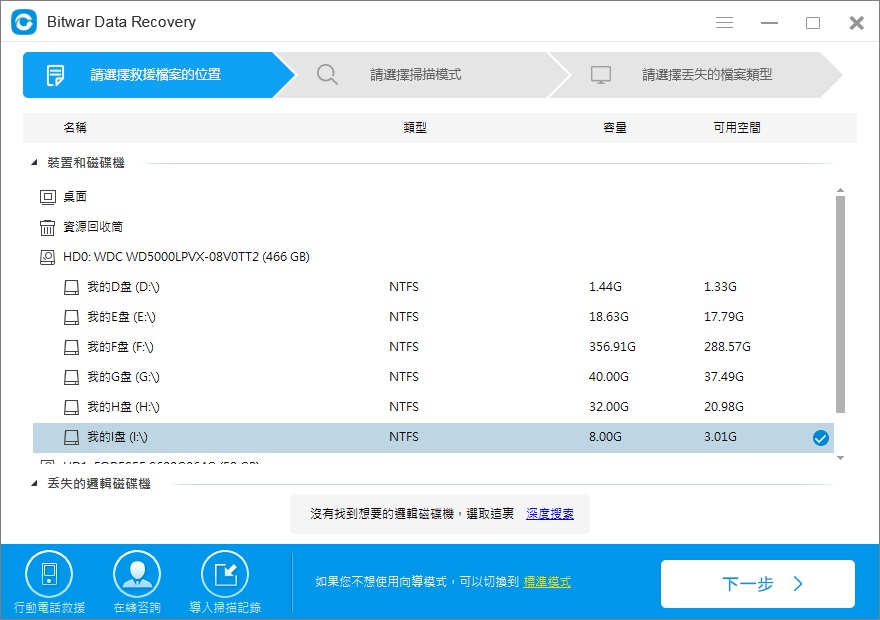
第2步:選擇掃描模式
根據檔案丟失的原因選擇掃描模式,然後單擊「下一步」。
▲ 快速掃描:從意外刪除中救援檔案,例如shift+delete,清空資源回收筒或被其他軟體刪除等。可以在檔案或目錄結構未被其他檔案覆蓋的情況下完全檢索檔案。
▲誤格式化掃描:在分區或硬碟驅動器上執行快速格式化後救援格式化檔案。
▲深度掃描:如果以前的掃描無法找到丟失的檔案,請嘗試深度掃描。深度掃描將搜索硬碟的每個扇區以查找所有現有檔案。但掃描過程將比快速掃描花費更多時間,並且掃描結果中不會包含原始檔案名。
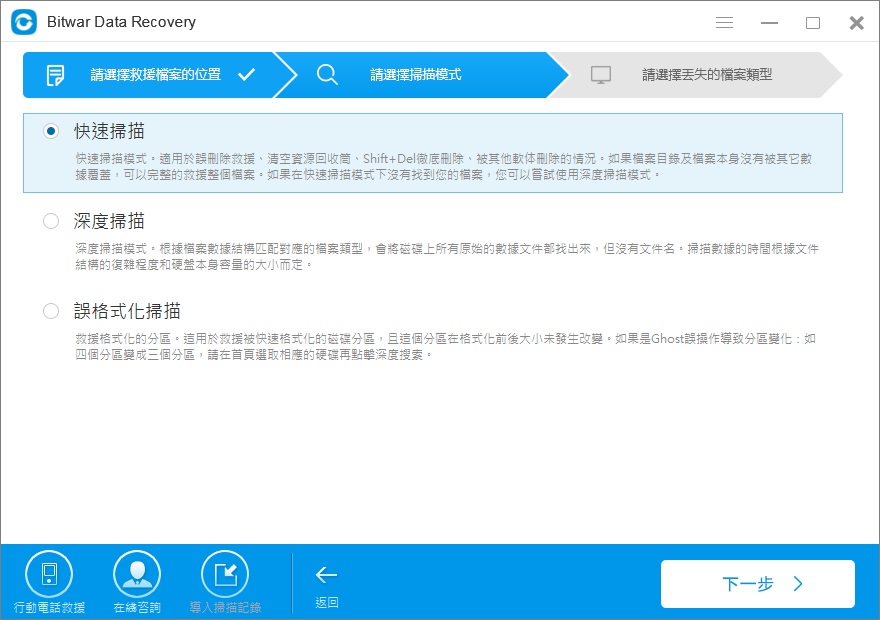
第3步:選擇檔案類型
Bitwar Data Recovery支持拯救所有類型的檔案回來,包括Office文檔,例如Word,Excel,PowerPoint或PDF檔案,專案照片,會議視頻,音頻等。您可以選擇要救援的檔案類型後單擊按鈕「掃描」。然後程式將開始掃描。在掃描過程中,請不要在分區上保存檔案或修改檔案。
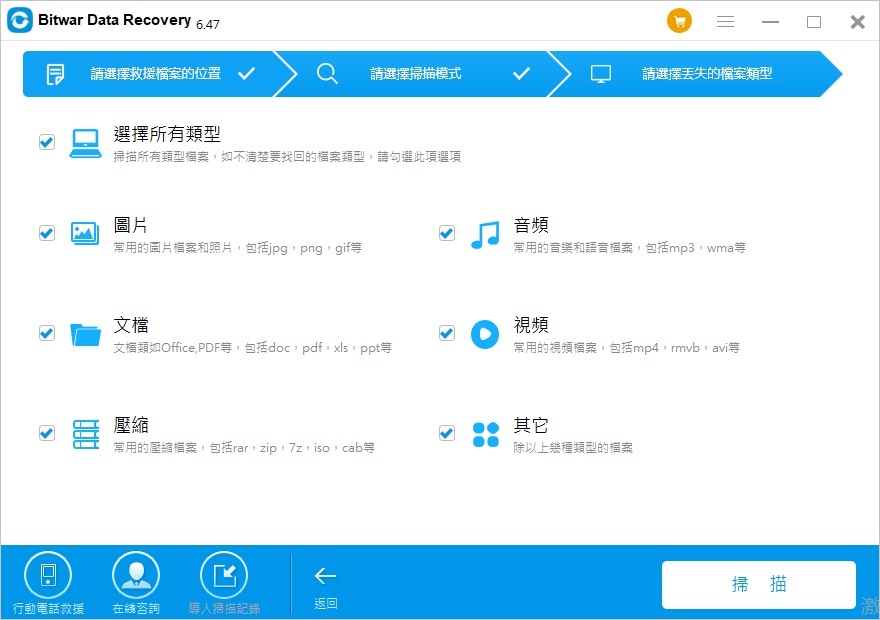
第4步:從硬碟分割區中救援檔案
掃描完成後,您可以使用檔案名,路徑,類型和時間過濾找到檔案。您還可以在救援之前預覽它們。Bitwar Data Recovery支持預覽多達300種不同的檔案類型。確定所需檔案後,選擇它們並單擊「復原」按鈕。然後會彈出一個窗口,要求您選擇保存檔案的路徑和位置。注意不要將所需檔案直接存儲在檔案丟失的原始分區上,否則將覆蓋已刪除的檔案,從而導致檔案永久性損壞或檔案丟失。保存後,可以在新分區的新路徑下救援丟失的檔案。
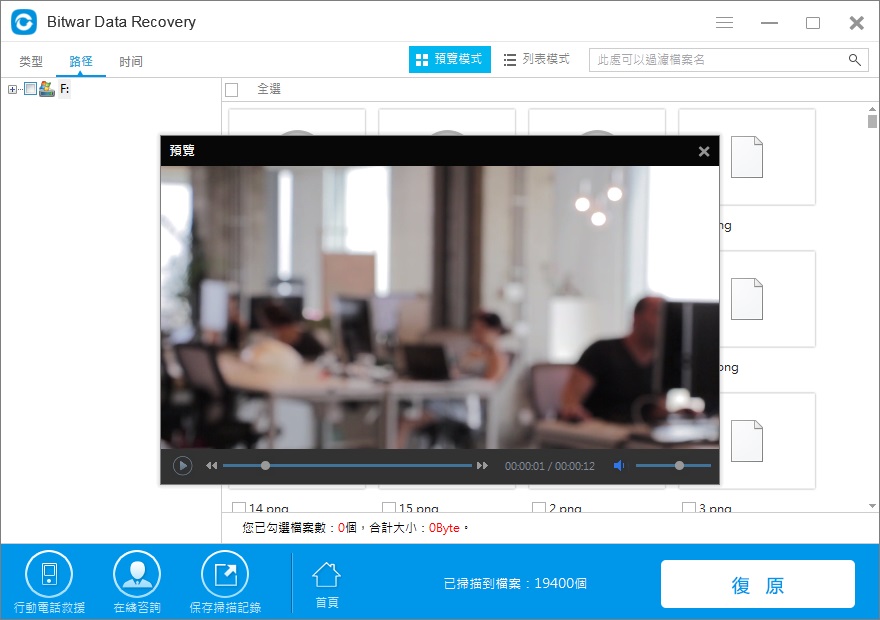
以上是最優的100%免費企業檔案救援軟體對丟失檔案的救援方案,您學會了嗎?如果您的企業需要大批量電腦的檔案救援解決方案,請聯繫我們的銷售團隊以獲取更多資訊。另外,請將您的詳細要求直接發送到此電子郵件地址support@bitwar.net。我們會盡快回復您。





